Cara Mendaftarkan Blog Di Bing Webmaster Tools
Cara Mendaftarkan Blog Di Bing Webmaster Tools - untuk daftar blog di Bing webmaster tools maka daftarkan blog di bing webmaster akan dibahas pada artikel hari ini agar dapat anda pelajari untuk bisa diterapkan pada blognya untuk nantinya blog bisa ditemukan pengunjung yang memakai search engine selain google yaitu bing.
Maka disini saya akan memberikan tutorial beserta tips dan trik yang dapat anda pelajari lalu ikuti beserta cara untuk menerapkan pada blog agar bisa didaftarkannya blog pada search engine bing yang merupakan search engine terpopuler diseluruh dunia selain google, jadi inilah tutorial beserta langkah-langkanya sebagai berikut ini.
Cara Mendaftarkan Blog Di Bing Webmaster Tools :
Segera daftarkan blog anda di bing webmaster tools untuk memperbanyak pengunjung menemukan pada seacrh engine / mesin telusur selain google ya dengan mengikuti setiap point yang akan saya jelaskan berikutnya.
1. Pertama-tama anda login ke bing webmaster tools atau kunjungi situsnya dibawah ini ya :
https://www.bing.com/webmasters/
5. Setelah itu anda dapat klik " Copy " untuk " HTML Meta Tag " lalu di pastekan kebagian <head> pada Edit HTML di blog anda itu.
6. Untuk pemasangannya anda dapat memperhatikan gambar berikut ini proses copy dan meletakkan kode " HTML Meta Tag " dari bing webmaster tools untuk menghubungkan dengan blog sebagai berikut ini.
7. Jika anda sudah melakukan copy dan pastekan kodenya maka selanjutnya anda bisa memilih " Verify " di bagian " Add & verify site " pada gambar diatas tadi.
8. Selesai.
Daftar blog di bing webmaster tools dapat dilakukan untuk bisa ketika pengunjung memakai search engine / mesin penelusuran selain google yaitu bing, karena dengan sudah mendaftarkan blog ke bing webmaster tools dapat menaikkan rank website karena semakin banyak pengunjung melihat dan menemukan blog pada search engine akan tetap berada diurutan pertama halaman pencarian.
Maka disini saya akan memberikan tutorial beserta tips dan trik yang dapat anda pelajari lalu ikuti beserta cara untuk menerapkan pada blog agar bisa didaftarkannya blog pada search engine bing yang merupakan search engine terpopuler diseluruh dunia selain google, jadi inilah tutorial beserta langkah-langkanya sebagai berikut ini.
Cara Mendaftarkan Blog Di Bing Webmaster Tools :
Segera daftarkan blog anda di bing webmaster tools untuk memperbanyak pengunjung menemukan pada seacrh engine / mesin telusur selain google ya dengan mengikuti setiap point yang akan saya jelaskan berikutnya.
1. Pertama-tama anda login ke bing webmaster tools atau kunjungi situsnya dibawah ini ya :
https://www.bing.com/webmasters/
2. Perhatikan gambar berikut ini beserta keterangannya :
 |
| Welcome to bing webmaster tools |
Keterangan gambar diatas :
Ada 2 pilihan yang dapat anda pakai untuk daftarkan blog di bing webmaster tools seperti gambar diatas, maka yang anda pakai ialah dengan memilih " Add your site manually " lalu isi alamat blog seperti yang saya tandai kotak merah beserta tanda merah pada gambar diatas.
Ada 2 pilihan yang dapat anda pakai untuk daftarkan blog di bing webmaster tools seperti gambar diatas, maka yang anda pakai ialah dengan memilih " Add your site manually " lalu isi alamat blog seperti yang saya tandai kotak merah beserta tanda merah pada gambar diatas.
3. Setelah mengisi alamat link blog anda dibagian " Add your site manually " lalu klik " Add ".
4. Dibagian " Add & Verify Site " anda akan menemukan berupa " HTML meta tag " yang dapat dipasang pada " Edit HTML " pada blog anda tersebut, seperti gambar berikut ini.
4. Dibagian " Add & Verify Site " anda akan menemukan berupa " HTML meta tag " yang dapat dipasang pada " Edit HTML " pada blog anda tersebut, seperti gambar berikut ini.
 |
| Metode pemasangan HTML meta tag di <head> pada blog |
6. Untuk pemasangannya anda dapat memperhatikan gambar berikut ini proses copy dan meletakkan kode " HTML Meta Tag " dari bing webmaster tools untuk menghubungkan dengan blog sebagai berikut ini.
 |
| Pemasangan copy dan pastekan kode " HTML Meta Tag " Dari bing webmaster tools di blog |
8. Selesai.
 |
| Selamat situs atau blog sudah berhasil didaftarkan dihubungkan di bing webmaster tools |
Anda sudah berhasil untuk tahap ini mendaftarkan blog di bing webmaster tools dengan mudah dengan mengikuti tutorial beserta langkah-langkah yang sudah saya jelaskan diatas beserta point-point diatas yang sudah diberikan.
Cara Memasang Sitemaps Di Bing Webmaster Tools :
Untuk memasang sitemaps atau daftar isi berupa File " Sitemap.XML " di bing webmaster tools, maka bisa mengikuti tutorial beserta langkah-langkah yang akan saya jelaskan pada setiap point dibawah ini ya, yuk disimak baik-baik dan terapkan pada blog agar bisa memasang sitemaps di bing webmaster tools dengan mudah.
1. Silahkan login ke dalam bing webmaster tools.
2. Masuk kebagian dashboard dibagian menu-menu pada bing webmaster tools.
3. Pilih Sitemaps dan untuk lebih jelasnya bisa memperhatikan gambar dibawah ini yang sudah saya tandai kotak merah dan panah merah untuk bagian " Sitemaps " di bing webmaster tools.
4. Silahkan isi sitemap dibawah ini agar bisa dapat dipasang sitemap untuk bing webmaster tools pada blog anda tersebut.
Peta situs atau sitemaps valid di bing webmaster tools :
Bagiamana menurut anda ? ternyata mudah bukan, untuk melakukan proses tahap daftarkan blog ke search engine bing di bing webmaster tools dengan gampang untuk dilakukan dan diterapkan pada blog anda tersebut.
Demikianlah artikel saya hari ini yang dapat saya bagikan pada artikel mengenai pembahasan pada topik yaitu Cara Mendaftarkan Blog Di Bing Webmaster Tools, nah dengan begitu blog anda sudah berhasil didaftarkan ke bing webmaster tools dengan mudah ketika sudah mengikuti langkah-langkah proses diatas beserta point-pointnya. semoga bisa bermanfaat dan menambah wawasan, sekian dan terimakasih.
Cara Memasang Sitemaps Di Bing Webmaster Tools :
Untuk memasang sitemaps atau daftar isi berupa File " Sitemap.XML " di bing webmaster tools, maka bisa mengikuti tutorial beserta langkah-langkah yang akan saya jelaskan pada setiap point dibawah ini ya, yuk disimak baik-baik dan terapkan pada blog agar bisa memasang sitemaps di bing webmaster tools dengan mudah.
1. Silahkan login ke dalam bing webmaster tools.
2. Masuk kebagian dashboard dibagian menu-menu pada bing webmaster tools.
3. Pilih Sitemaps dan untuk lebih jelasnya bisa memperhatikan gambar dibawah ini yang sudah saya tandai kotak merah dan panah merah untuk bagian " Sitemaps " di bing webmaster tools.
 |
| Sitemaps di bing webmaster tools |
Peta situs atau sitemaps valid di bing webmaster tools :
- sitemap.xml
- sitemap-pages.xml
- https://www.atx.my.id/sitemap.xml ( peta situs )
- https://www.atx.my.id/sitemap-pages.xml ( peta situs halaman )
 |
| Sitemaps / peta situs di bing webmaster tools berhasil di input dan submit dengan mudah |
Nah itulah yang dapat anda pasang dibagian sitemaps pada bing webmaster tools untuk bisa didaftarkan dan nantinya sudah dapat melakukan submit blog beserta crawling lalu indeks ke bing webmaster tools agar bisa setelah didaftarkan dapat ditemukan blog anda tersebut pada search engine / mesin telusur bing dengan mudah dan memperbanyak pengujung melihat dan menaikkan traffic selain google ya.
Bagiamana menurut anda ? ternyata mudah bukan, untuk melakukan proses tahap daftarkan blog ke search engine bing di bing webmaster tools dengan gampang untuk dilakukan dan diterapkan pada blog anda tersebut.
Demikianlah artikel saya hari ini yang dapat saya bagikan pada artikel mengenai pembahasan pada topik yaitu Cara Mendaftarkan Blog Di Bing Webmaster Tools, nah dengan begitu blog anda sudah berhasil didaftarkan ke bing webmaster tools dengan mudah ketika sudah mengikuti langkah-langkah proses diatas beserta point-pointnya. semoga bisa bermanfaat dan menambah wawasan, sekian dan terimakasih.
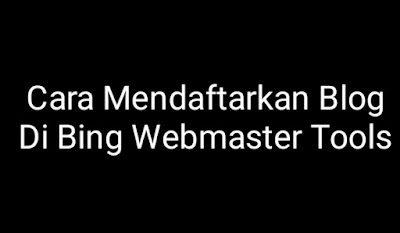
Posting Komentar untuk "Cara Mendaftarkan Blog Di Bing Webmaster Tools"